MacOS 15.1’in büyük kısmı Apple Intelligence’tır. Neyle ilgili olduğunu görmek istedim. Ancak M1 MacBook Pro’mdaki 15.1 güncellemesine rağmen kullanıma sunulmadan önce bekleme listesine girmem gerektiğini fark ettim. Bekleme uzun sürmedi. Ve Apple’ın yapay zeka sürümünü etkinleştirebildim.
Sonra omuz silkerek MacOS 15.1’in başka neler sunabileceğini görmeye devam ettim. Benim gibi bir Android kullanıcısıysanız, iPhone yansıtma için yeni sürükle ve bırak desteğinden de yararlanamayacaksınız.
Peki yapay zeka size göre değilse ve iPhone kullanmıyorsanız yükseltme yapmanın nedeni nedir? İşte en sevdiğim üç gelişme.
1. Apple Mail Özetleri
Tamam, kısayolların pek hayranı değilim. Bununla birlikte, ben verimlilik hayranıyım. Ve bazen özetlemeye yetecek kadar uzun olan bu e-postaları okuyacak zamanım olmuyor.
Bu nedenle Apple Intelligence, Apple Mail’e kullanışlı bir özellik ekledi: e-posta özetleri. Bu uzun e-postalardan birini açtığınızda ve hızlı bir özet almak istediğinizde, Posta penceresinin sağ üst köşesindeki Özetle düğmesini tıklayın; Apple Intelligence işini görecektir.
E-postanın nasıl oluşturulduğuna (ve içeriğinin metinden fazla olup olmadığına) bağlı olarak, Apple Intelligence’ın bu tür içeriği özetlemek üzere tasarlanmadığına ve sonuçların hatalı olabileceğine dair bir uyarı alabilirsiniz. Bu akılda tutulması gereken önemli bir uyarıdır.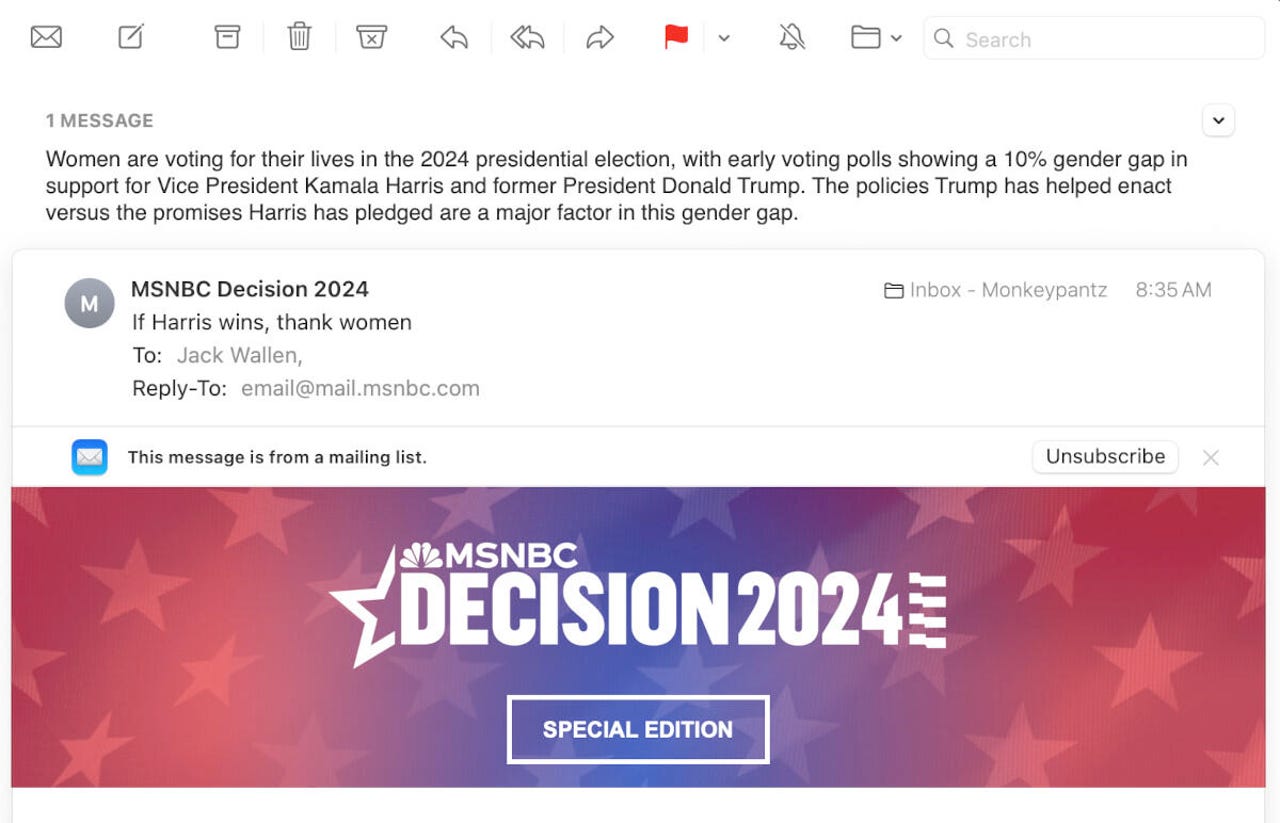
Özetler şaşırtıcı derecede doğrudur. Jack Wallen/ZDNET
Şaşırtıcı bir şekilde, bu özelliği birkaç kez kullandım ve özetler (deneyimlerime göre) oldukça doğru.
2. En İyi Pil Göstergesi
MacBook kullanıyorsanız, Apple’ın nihayet üst çubuktaki pil simgesini iyileştirdiğini bilmek sizi mutlu edecektir. Bu son güncellemeyle, düşük güç moduna doğrudan pil açılır menüsünden erişebileceksiniz. Cihaz düşük güç modundayken pil simgesi de sarıya döner.
Düşük güç moduna geçtiğinizde macOS aşağıdaki yöntemlerle güç tasarrufu sağlayacak şekilde optimize edilir:
- Performansın azaltılması
- Arka plan görevlerini askıya alma
- Ekran parlaklığını azaltma
- ProMotion ekran yenileme hızının 60 Hz ile sınırlandırılması (varsa)
Düşük güç modunun varsayılan olarak etkin olmadığını akılda tutmakta fayda var. Etkinleştirmek için:
- Pil simgesine tıklayın
- Daha sonra Pil ayarlarında
- Düşük Güç Modu açılır menüsüne tıklayın
- “Yalnızca pille” seçeneğini seçin
- Daha sonra Düşük Güç Modu seçeneğini görmelisiniz.
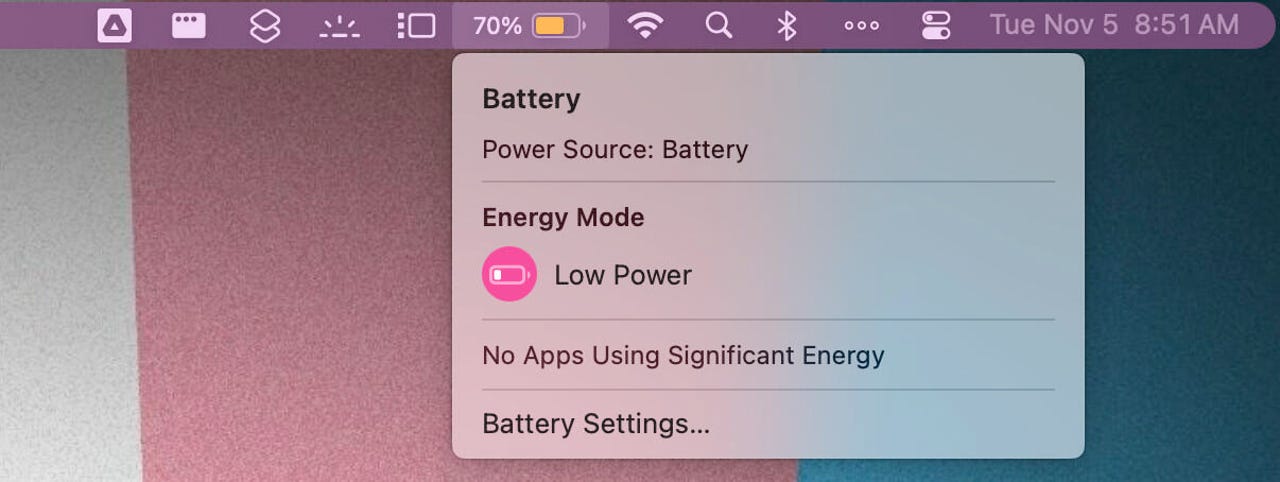
Çalışmak için pile güveniyorsanız “düşük güç” modu çok faydalı olabilir. Jack Wallen/ZDNET
3. Kesintileri azaltın
Tamam, MacOS’ta üzerinde çalışmak istediğim bir yapay zeka parçası daha var. Bu, Odak modundaki Azaltılmış Kesintiler seçeneğidir. Bu seçenek, en önemli bildirimler dışındaki tüm bildirimleri filtreler, böylece kesintiye uğramadan çalışabilirsiniz. Yeni seçenek olan “Akıllı Atılım ve Susturma” yalnızca önemli bildirimlerin sizi rahatsız etmesine olanak tanır.
Bu modda diğer tüm bildirimler sessize alınır. Bu yapay zekayı kullanmaya hazırım çünkü kritik kesintilerin geçmesine izin veriyor ve bu da onu “Rahatsız Etmeyin” seçeneğinden daha iyi bir seçenek haline getiriyor. Bu seçenek Azaltılmış Bildirimler seçeneğine benzer ancak size biraz daha fazla kontrol sağlar ve hangi bildirimlerin önemli, hangilerinin önemsiz olduğunu belirlemek için yapay zekayı kullanır.
Özellik etkinleştirildikten sonra sizi kimin ve hangi uygulamaların rahatsız edebileceğini yapılandırabilirsiniz. Bu özelliği tüm odaklama modlarında uygulayabilirsiniz (böylece yalnızca kesintileri azaltmakla sınırlı kalmaz).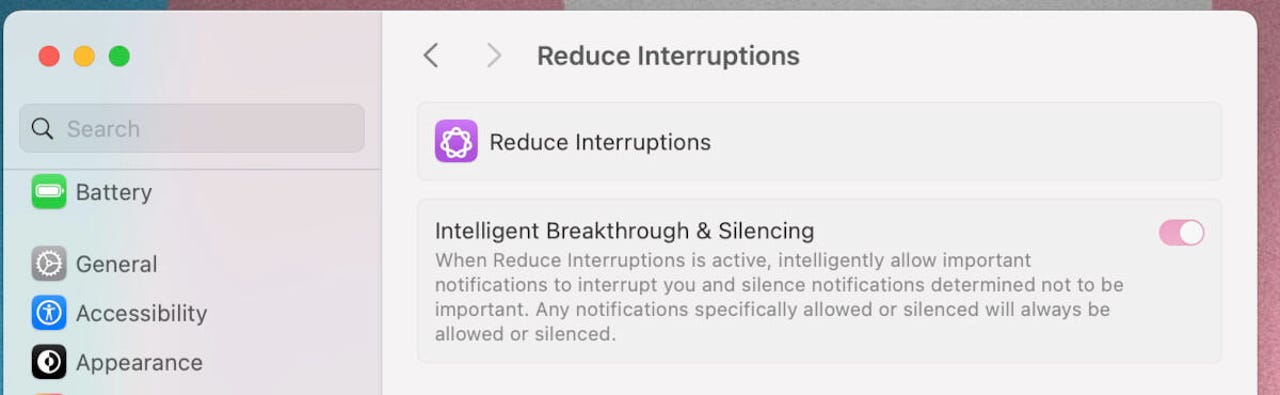
Kesintiler sizi rahatsız ediyorsa Apple’ın Odak modu için sunduğu yeni seçenekleri beğeneceksiniz. Jack Wallen/ZDNET
MacOS 15.1 güncellemesiyle ilgili heyecanım bu kadar.
